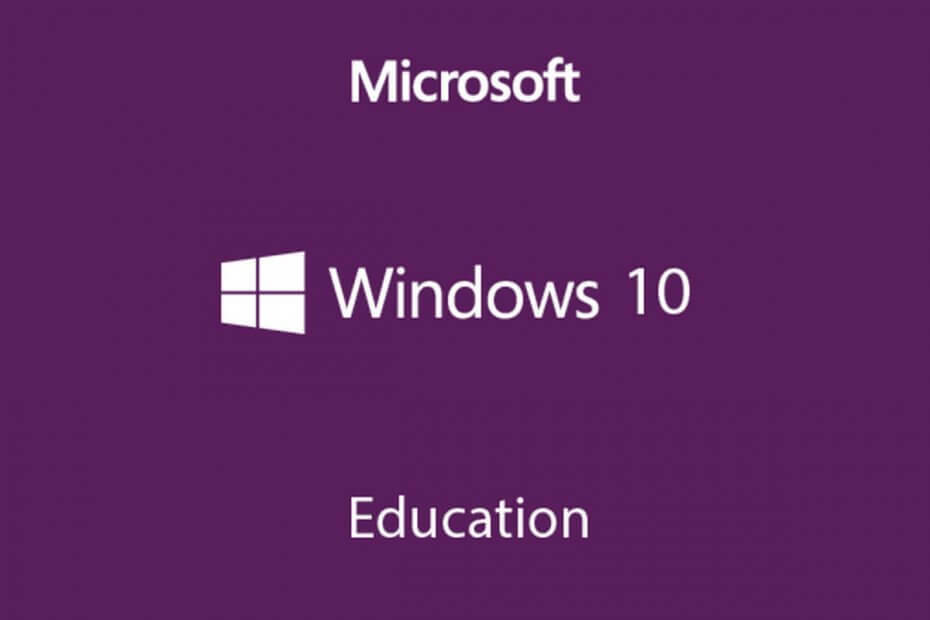سيحافظ هذا البرنامج على تشغيل برامج التشغيل الخاصة بك ، وبالتالي يحميك من أخطاء الكمبيوتر الشائعة وفشل الأجهزة. تحقق من جميع برامج التشغيل الخاصة بك الآن في 3 خطوات سهلة:
- تنزيل DriverFix (ملف تنزيل تم التحقق منه).
- انقر ابدأ المسح للعثور على جميع السائقين الإشكاليين.
- انقر تحديث برامج التشغيل للحصول على إصدارات جديدة وتجنب أعطال النظام.
- تم تنزيل DriverFix بواسطة 0 القراء هذا الشهر.
منذ مايكروسوفت توقف الدعم بالنسبة لنظام التشغيل Windows 7 ، بدأ العديد من المستخدمين بالفعل في الترحيل إلى Windows 10.
ومع ذلك ، هناك الكثير من الطرق التي يمكن للمستخدمين استخدامها الانتقال من Windows 7 إلى Windows 10، بعض الطرق أكثر فعالية من الأخرى. أكثر من ذلك ، تبرز بعض مسارات الترقية عن غيرها من حيث كيفية تنفيذها.
أحد الأمثلة الجيدة هو مثال الطلاب والأساتذة الذين يخططون للترقية إلى Windows 10 Education.
عادةً ما تسير عملية الترقية كما هو الحال مع جميع الطرق الأخرى ، ولكن في حالة Windows 10 Education ، تختلف الأمور قليلاً.
كيف أقوم بالترقية إلى Windows 10 Education؟
كما ترى من الرسم البياني المقدم من Microsoft على صفحتهم بخصوص مسارات الترقية، يمكن الترقية من Windows 7 إلى Windows 10 Education.

عادةً ما تتضمن الترقية استخدام امتداد أداة إنشاء الوسائط مقدمة من Microsoft. ومع ذلك ، لا تتضمن أداة إنشاء الوسائط إصدارًا مؤهلاً ، فقط الصفحة الرئيسية والإصدار Pro.
أولئك الذين يستخدمون Windows 10 Education إما طلاب أو موظفين. لهذا السبب ، إذا التحقت بكلية أو جامعة ، فقد تزودك مؤسستك بالإصدار التعليمي من Windows 10.
ومع ذلك ، سوف تحتاج إلى تنزيل Windows 10 Education ISO واستخدامه.
إذا تم تزويدك بمفتاح ترخيص فقط ، فيمكنك تنزيل ملف .ISO من Microsoft Download Academic Products موقع الكتروني.
هل تحتاج إلى أداة تثبيت ISO فعالة؟ لماذا لا تحصل على الأفضل هناك؟
1. قم بتنشيط ترخيص Windows 10 Education الخاص بك على موقع الويب
- قم بالتمرير لأسفل ثم أدخل مفتاح منتج Windows 10 Education ، ثم انقر فوق تحقق
- أدخل ملف ترخيص من 25 حرفًا المفتاح المقدم من جامعتك
- حدد لغة لملف ISO الخاص بك
- تابع تنزيل ملف ISO
2. قم بتثبيت Windows 10 Education
- قم بتركيب الصورة وتشغيلها
- اتبع التعليمات التي تظهر على الشاشة
باتباع هذه الخطوات ، ستكون قد قمت الآن بالترقية من Windows 7 إلى Windows 10 Education في أي وقت من الأوقات.
يجب عليك الاحتفاظ بمفتاح الترخيص آمنًا في حالة احتياجك في أي وقت لإعادة تثبيت نظام التشغيل الخاص بك. كل ما عليك فعله هو تسجيل الدخول إلى حساب Microsoft الخاص بك ، وتنزيل ملف ISO ، وتثبيته مرة أخرى.
فكرة جيدة أخرى هي إنشاء ملف محرك أقراص قابل للتمهيد باستخدام صورة ISO.
هل تعتقد أن الحصول على ترخيص Windows 10 مجاني من جامعتك فكرة جيدة؟ شارك برأيك حول هذا الموضوع في قسم التعليقات أدناه.
مقالات ذات صلة يجب عليك التحقق منها:
- كيفية استخدام Windows 7 للأبد وعدم الترقية إلى Windows 10 مطلقًا
- الأسئلة الشائعة حول ترقية Windows 7 إلى Windows 10: فيما يلي الإجابات
- كيفية إصلاح رموز خطأ تحديث Windows 7 الشائعة